简单分享5种可以将PDF转换成CAD格式的方法,方便又快捷,特别是第二个,支持多种文件格式转换,例如PDF转CAD、CAD版本转换等,需要的朋友可以去试试~
1、CAD2018
CAD2018版本就有一个功能,可以直接将PDF转换成CAD,这个方法既简单又好用,使用CAD软件就能快速操作
选择【文件】,找到自己要转换的文件,选择文件类型为pdf,之后点确定就好啦~
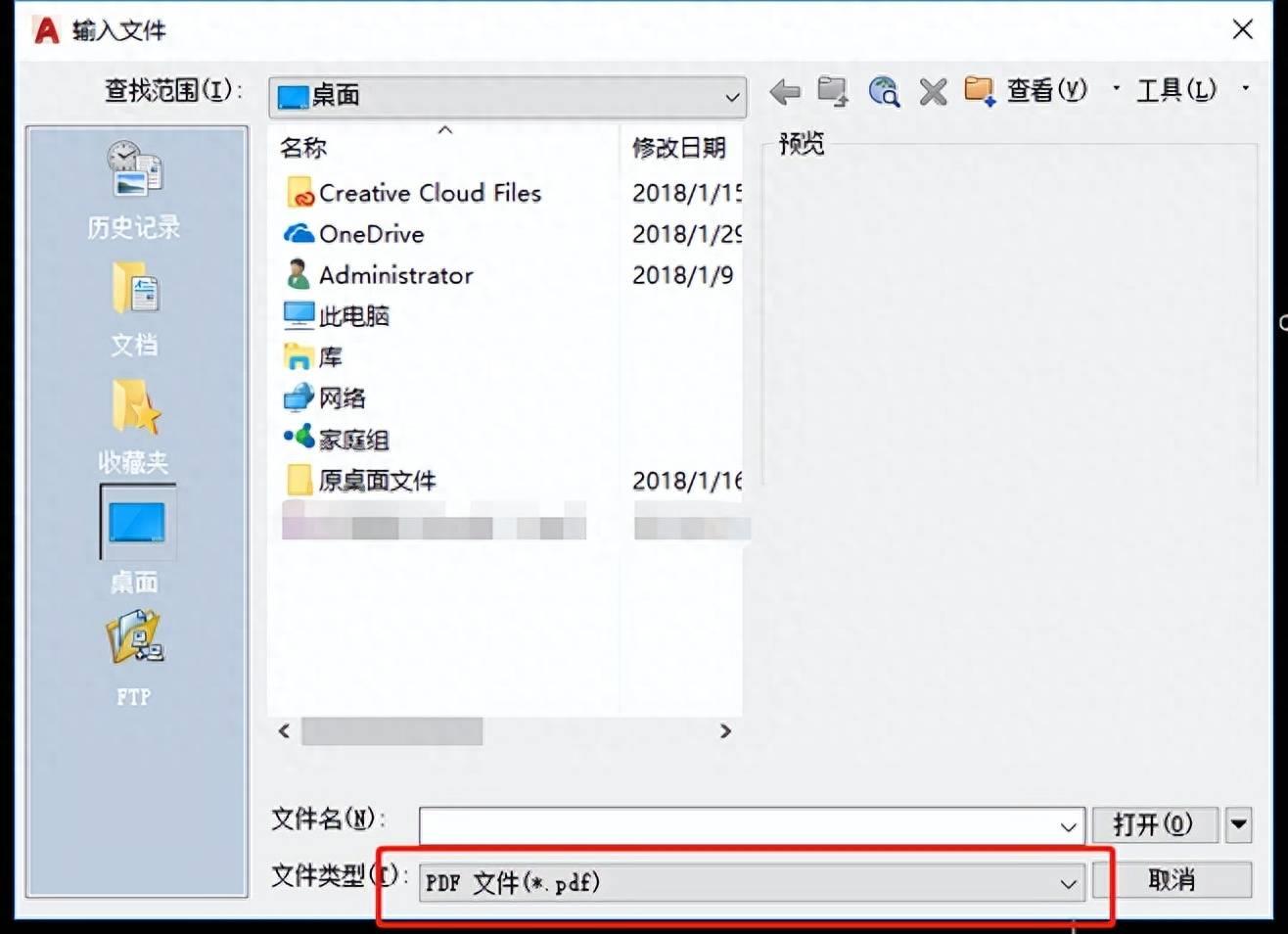
值得一提的是,这里还有个小tip,在弹出的【根据贡献的虚线推断出线性】打√,因为它会将PDF的虚线导入,不再是一些断线了,在使用过程中很有帮助~
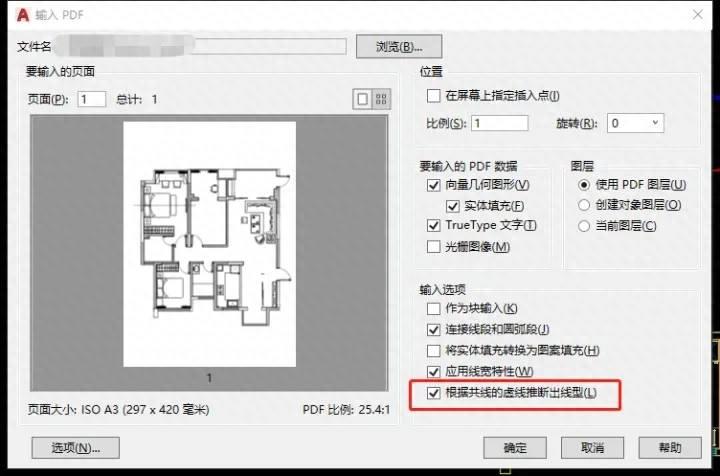
2、CAD转换器
一个功能强大的专业CAD转换器,支持PDF转CAD、CAD版本转换、CAD转PDF等多种常用功能,不仅转换的速度快,图纸还准确,同时还可以批量转换,提高转换效率,适合经常需要编辑CAD的朋友~
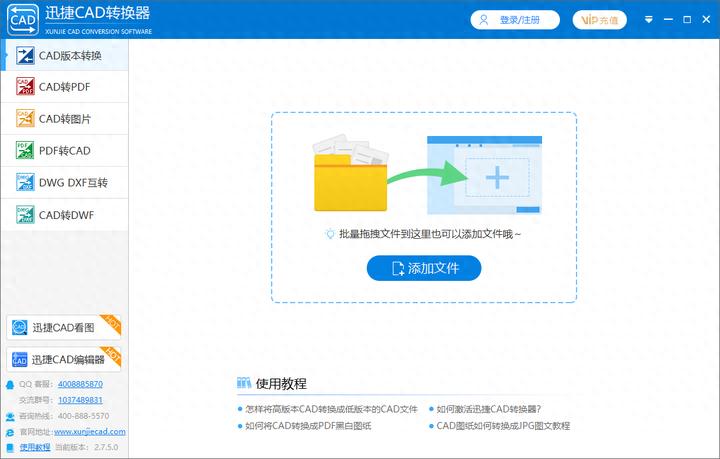
打开软件之后,选择【PDF转CAD】,添加需要转换的PDF文件
还可以根据需要在下方自行选择【输出类型】和【输出版本】
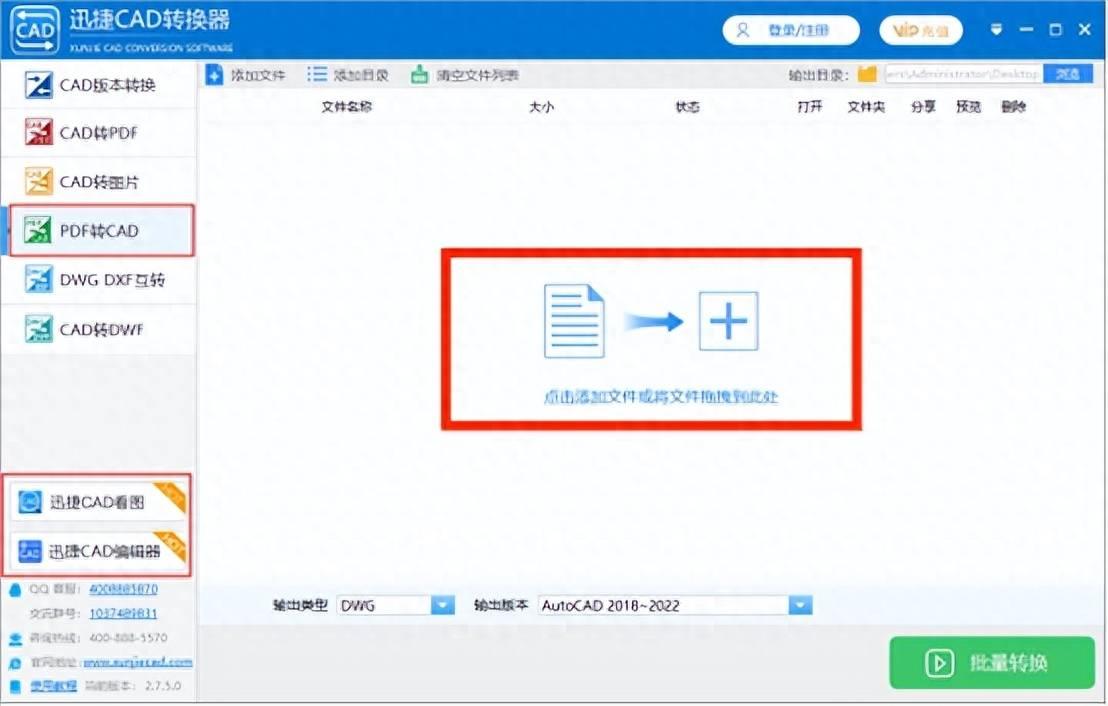
再点击右下角的【批量转换】就可以了,转换的速度超快的,几秒钟就转换成功了,当【状态】下显示100%就代表已经OK啦~
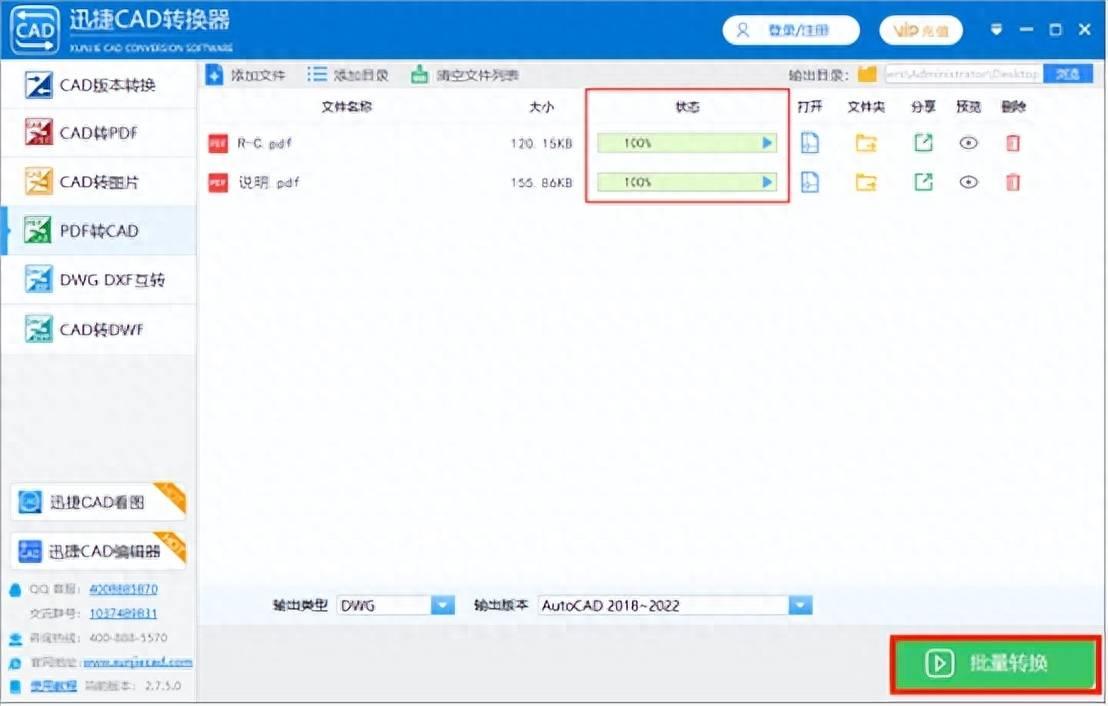
【转换效果】
下面就是转换之后的cad图纸啦,看,是不是很清晰?
直接就能在CAD编辑器内对图纸进行编辑了~
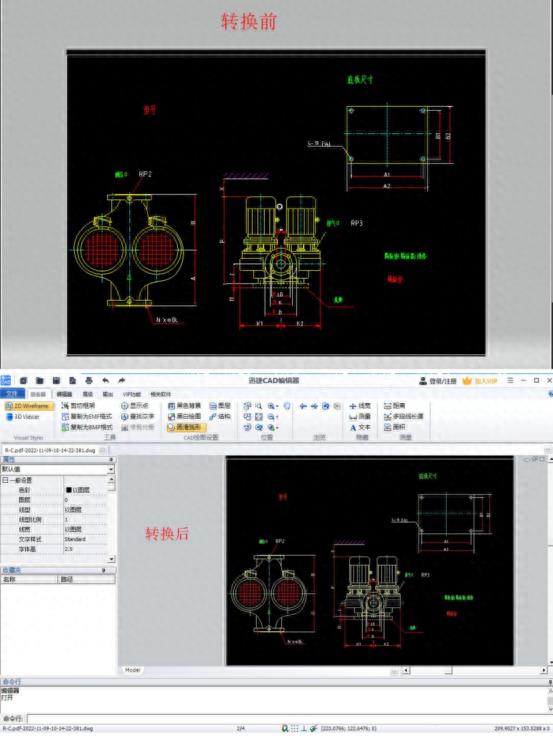
3、WPS
WPS其实也可以进行格式转换的,可以将PDF转换为图片、PPT、表格、CAD等多种文件格式,不过这些比较功能大都需要需要开通会员才能正常使用
这种方法适合有WPS会员的朋友,但不得不说很简单
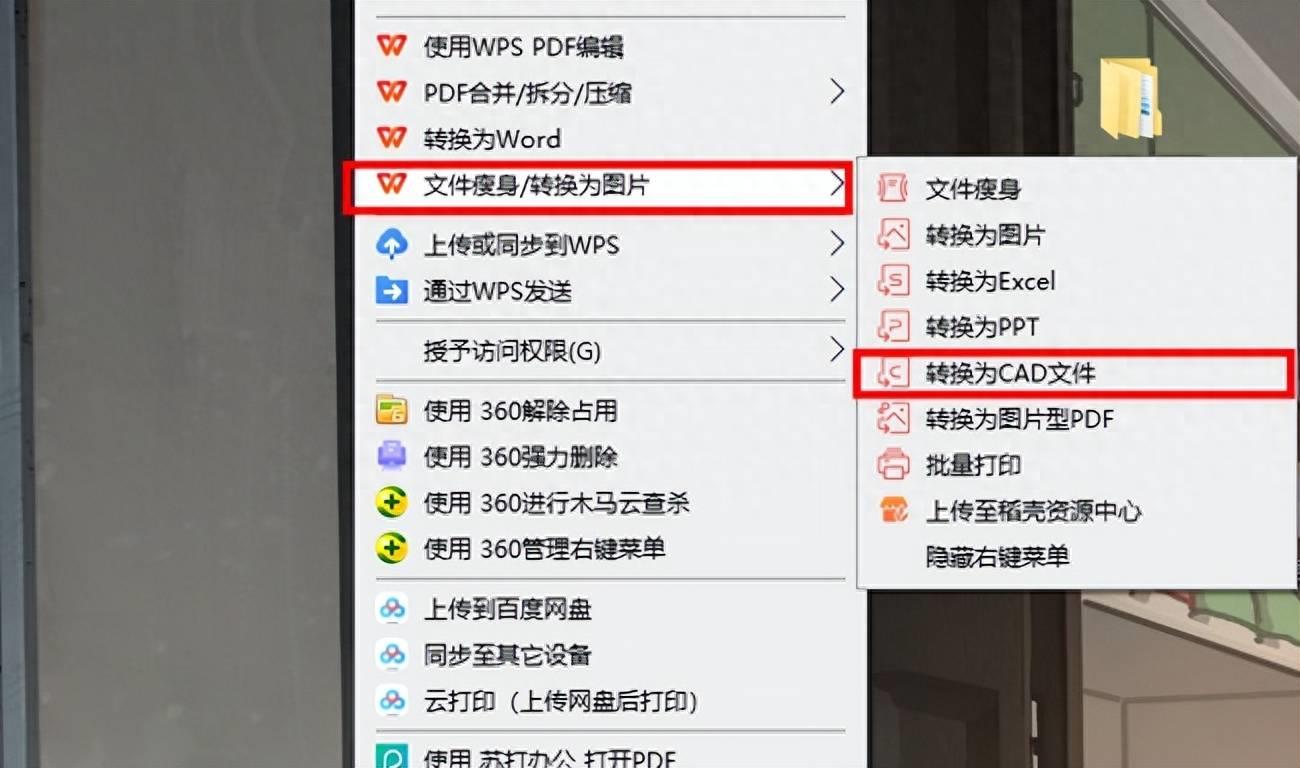
选择需要的文件,鼠标右击【文件瘦身/转换为图片】,再选择【转换为CAD文件】
接着自定义一些,确定格式和输出目录等,最后点击【开始转换】即可~
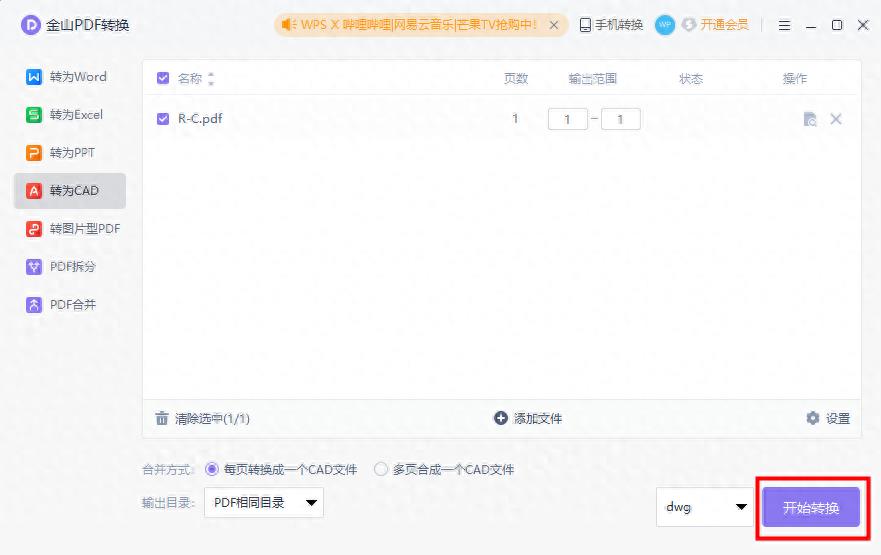
4、DWGsoft 图纸处理专家
一个在线的CAD图纸转换网站,支持PDF,DWG,DXF,JPG,PNG等多种格式转换,可以免费上传2M以内的文件,选择好需要的格式,输入验证码,点击【开始转换】即可~
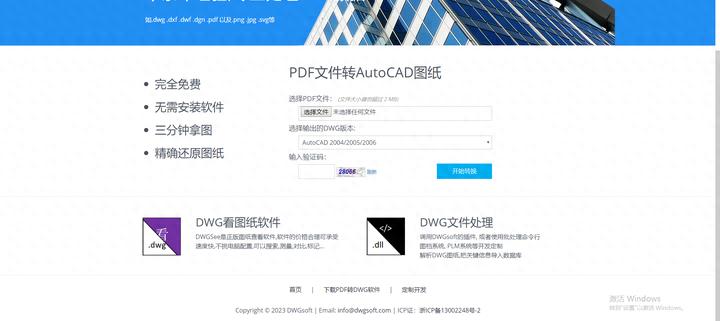
不过它的转换速度稍微有点慢,需要等待一会
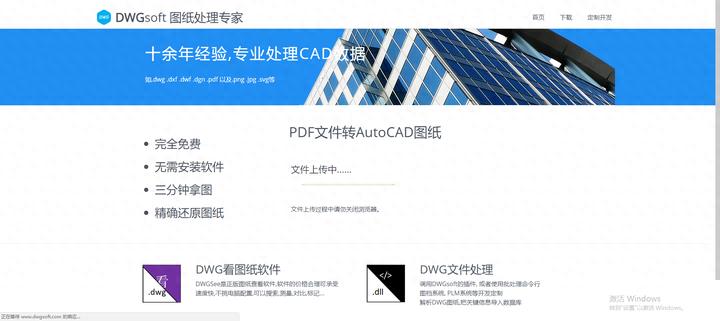
5、直接改文件后缀
这个方法大家应该都知道吧,不过转换之后的图纸线条可能不是那么的通顺,如果能接受这一点也可以用这种方式~
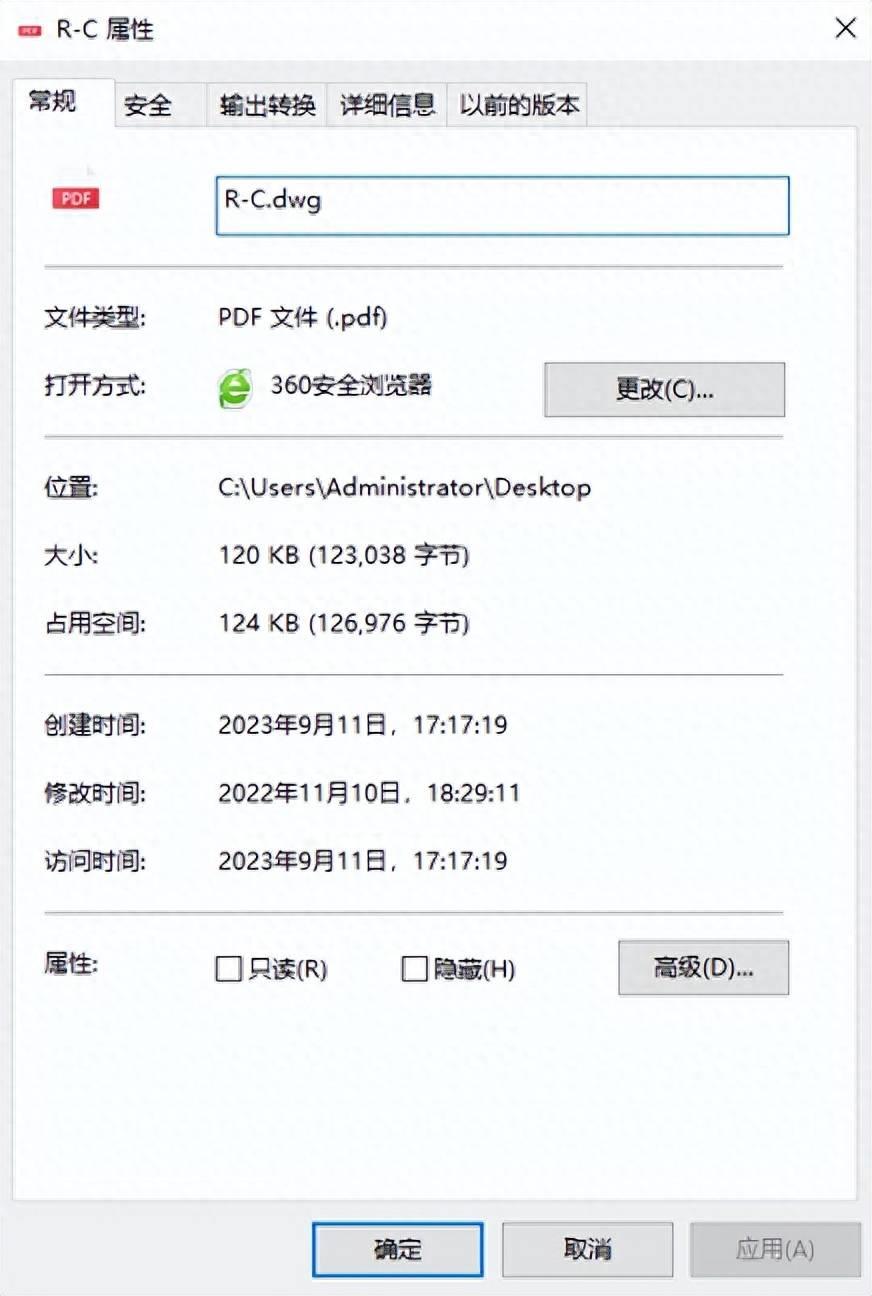
以上就是今天的内容分享啦
有需要的朋友可以去试试
觉得好用的话记得点赞支持一下哦,感谢

